En éste tutorial Android, te explicaremos cómo calibrar los sensores en tu dispositivo Android. Los sensores son unos pequeños componentes, que la mayoría de las veces ignoramos pero que son de suma importancia y utilidad.
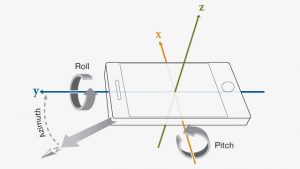
Los sensores hacen la mayoría de las funciones en el teléfono inteligente (sobre todo en las más usadas). Incluso le ayudan a ahorrar energía de la batería. Vamos a echar un vistazo a cómo calibrar y mantener los sensores de tu dispositivo Android en buen funcionamiento.
Los sensores de movimiento son la parte más importante de ciertos juegos. El sensor de proximidad también nos ayuda a ahorrar una gran cantidad de energía de la batería; sin embargo de vez en cuando, por alguna razón desconocida, un sensor puede dejar de funcionar como debería.
Antes de decidir si se ha roto o no, vamos a tratar de calibrarlo. A veces el problema se corregirá solo.
Comprueba si los sensores están trabajando
A veces, el problema es que la aplicación que utiliza un determinado sensor no está interpretando correctamente los datos. Con el fin de averiguar si ese es el caso, lo único que tienes que hacer es descargar una aplicación diferente que utilice el mismo sensor y probarlo.
En algunos casos, como la familia Xperia de Sony (como el Xperia Z3), los teléfonos vienen con una herramienta de diagnóstico. Lo puedes encontrar en:
Ajustes> Acerca del teléfono> Diagnóstico, o simplemente con abrir la aplicación desde tu caja de aplicaciones.
Calibración de sensores
Revisa la manera en la que puedes calibrar algunos sensores.
En algunos dispositivos LG, empezando por LG G2, se puede calibrar el sensor de movimiento entrando a Ajustes> ficha General> Motion.
Todo lo que necesita hacer es seguir las instrucciones y en cuestión de segundos, se calibrará el sensor.
Hay algunas marcas, como Sony, que no te permiten calibrar todos los sensores. En este caso, sería mejor acceder a Google Play y buscar una aplicación que puede volver a calibrar el sensor que estás tratando de arreglar.

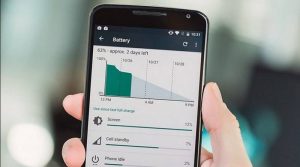
 Y como sabemos que el tema de la privacidad es prioritario, te decimos la mejor manera de ocultar archivos, fotos y aplicaciones en Android.
Y como sabemos que el tema de la privacidad es prioritario, te decimos la mejor manera de ocultar archivos, fotos y aplicaciones en Android.